Note:
- Este tutorial requiere acceso a Oracle Cloud. Para registrarse en una cuenta gratuita, consulte Introducción a la cuenta gratuita de Oracle Cloud Infrastructure.
- Utiliza valores de ejemplo para credenciales, arrendamiento y compartimentos de Oracle Cloud Infrastructure. Al finalizar el laboratorio, sustituya estos valores por otros específicos del entorno en la nube.
Uso de Oracle Estate Explorer para analizar el inventario de bases de datos de clientes para migrar a Oracle Autonomous Database
Introducción
Oracle Estate Explorer (OEE) es una herramienta que permite a los clientes evaluar mediante programación grupos de bases de datos Oracle para prepararse para la migración a Oracle Autonomous Database (ADB). OEE permite explorar, analizar y priorizar bases de datos pequeñas, medianas y grandes de una manera altamente automatizada, rápida y flexible.
El resultado de OEE proporciona una visión general de nivel superior del grupo de bases de datos probadas, las clasifica según su alineación con los requisitos de ADB y ofrece un esfuerzo relativo calificado de cualquier solución necesaria.
Objetivo
- Evalúe el estado de la base de datos y analice la tarjeta de informe resultante para decidir qué base de datos se puede mover primero a ADB y cuál será la última.
Requisitos
-
Descargue los binarios de Oracle Estate Explorer y SQLcl.
-
SQL*Plus 12.1.0.2.0 o superior y OEM 12.5 o superior son necesarios para OEE.
Tarea 1: Configuración de E/S abierta
-
Conéctese a Oracle Autonomous Database desde el sistema mediante SQLcl instalado anteriormente. Esto validará la conexión a la base de datos y no provocará ningún error relacionado durante la instalación de OEE. Asegúrese de que
TNS_ADMINestá definido en la ubicación de cartera descomprimida de ADB.
-
Antes de instalar OEE, debe editar 3 archivos presentes en el archivo zip de OEE descargado. Navegue hasta la ubicación descargada (
<OEE download location>\oee_install\oee_install_on_cloud) y modifique los siguientes 3 archivos.-
connect_to_db.sql:set cloudconfig ‘<Path where you have downloaded OEE zip file >’ - Specify that path where OO zip file is downloaded set SQLPROMPT "@|white ADMIN|@@@|green <service_name>|@@|white >|@" - Do not make any changes in this line connect ADMIN/***@<adb service name> - Mention the ADB service name and it's credentials where OEE will be installed -
set_config.sql:BEGIN -- These must be set by the user :db_user := 'MPACK_DB_OEE'; :db_user_pwd := '<set password for MPACK_DB_OEE user>' ; :apex_workspace_name := 'MPACK_OEE'; :apex_workspace_user := 'MPACK_OEE'; :apex_workspace_pwd := '<set password for APEX workspace>' ; :apex_app_id := '103'; :apex_app_name := 'Oracle Estate Explorer V2.3'; END; / -
connect_as_oee.sql:set SQLPROMPT "MPACK_OEE@<service_name> > " - Do not make any changes in this line connect MPACK_OEE/<password used above for MPACK_OEE>@<adb service name> - Mention the ADB service name and credentials for MPACK_OEE that was given in "set_config.sql" script.
-
-
Conéctese a Oracle Autonomous Transaction Processing (ATP) según lo validado anteriormente y ejecute
oee_install.sql.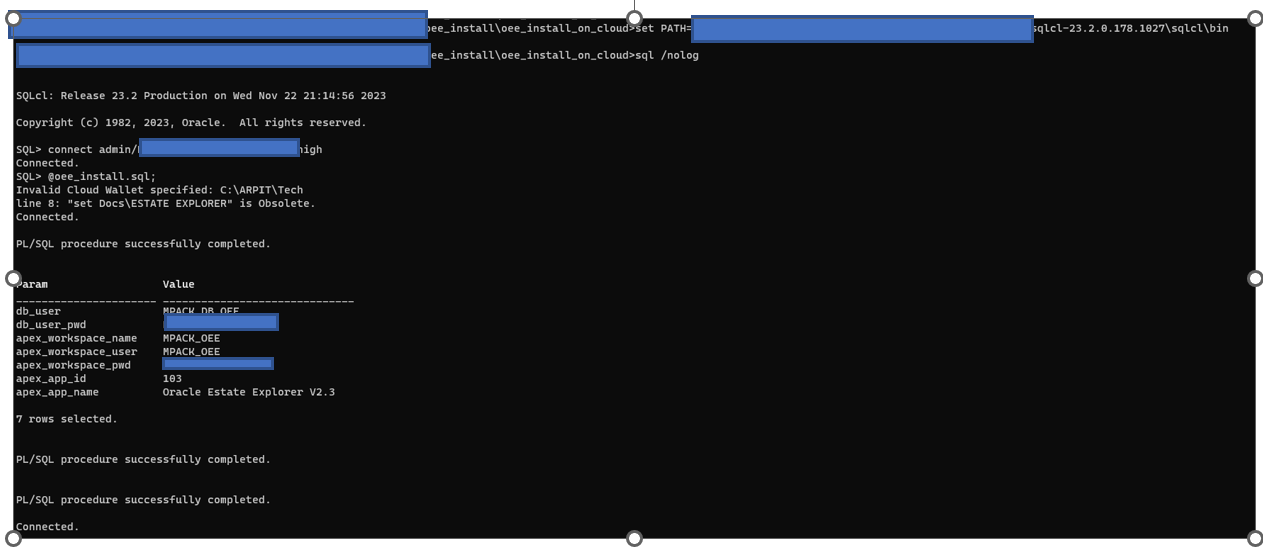
Habrá algunos errores durante el borrado de algunas tablas y secuencias que se deben ignorar, ya que comprueba su existencia antes de crear esos objetos.
-
Conéctese a la consola de OCI, vaya a Oracle Autonomous Database utilizado anteriormente para instalar OEE e inicie el enlace APEX que se muestra en la página inicial de ADB.
-
Haga clic en Iniciar APEX y conéctese a la URL de APEX con el nombre de espacio de trabajo MPACK_OEE y la contraseña proporcionados en el script
set_config.sql.
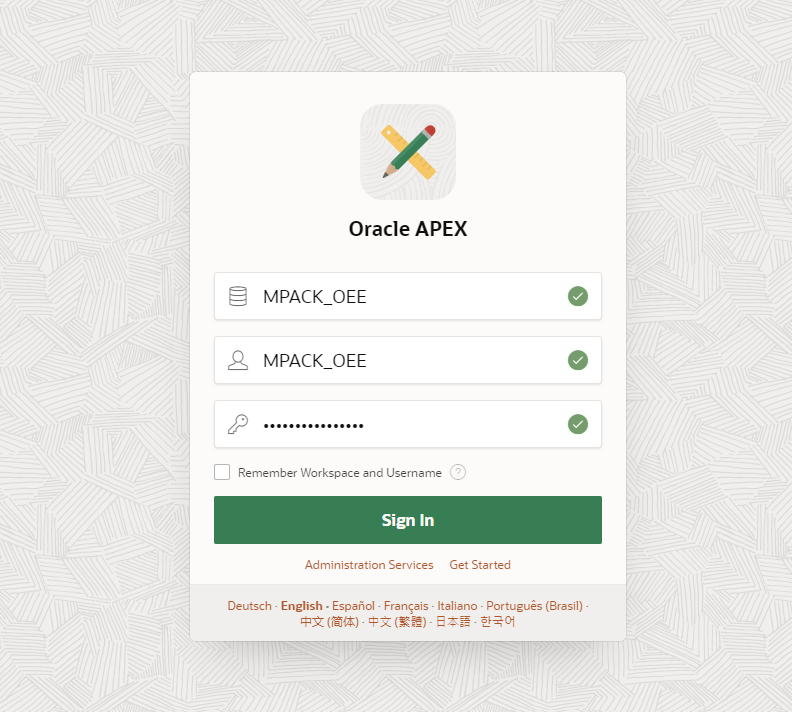
-
Una vez dentro de la página inicial de APEX, haga clic en Creador de aplicaciones y debería ver el banner de Oracle Estate Explorer que indica que OEE se ha instalado en Oracle Autonomous Database.
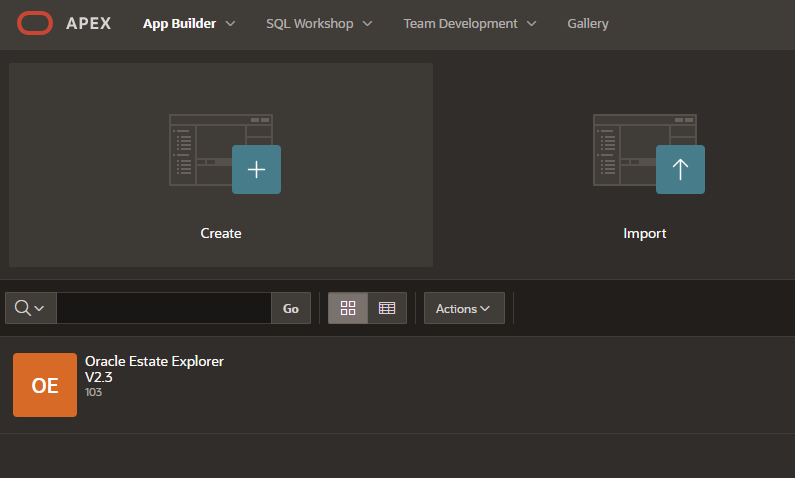
-
Haga clic en Oracle Estate Explorer y en Run Application, que le llevará a la página de conexión de la utilidad OEE.
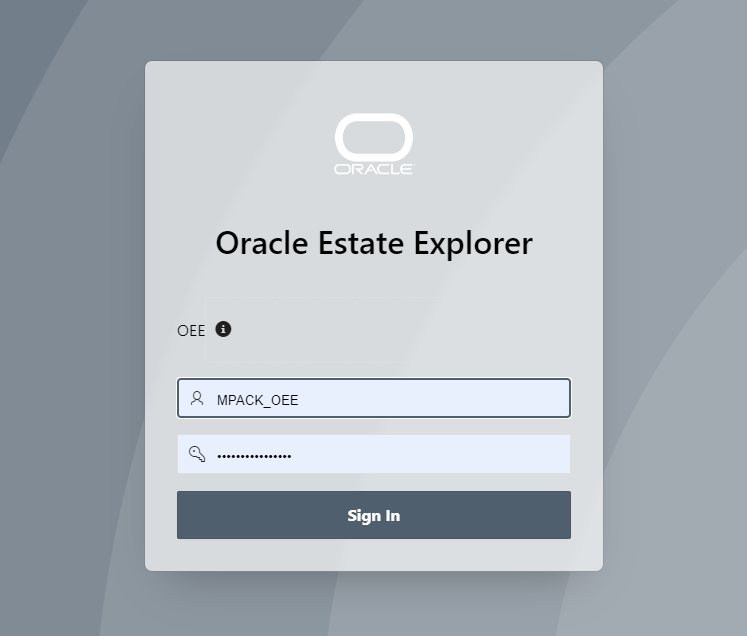
Hasta este paso, hemos configurado correctamente la conexión a Oracle Autonomous Database, instalado OEE y accedido a la misma mediante APEX incorporado.
En la tarea 2, empezaremos a analizar el inventario de bases de datos que se debe analizar para migrar a Oracle Autonomous Database.
Tarea 2: Uso de OEE para Analizar el Estado de la Base de Datos
-
Crear un catálogo de propiedades, ya que el ámbito de este tutorial asume el uso de Oracle Enterprise Manager (OEM), restringiremos nuestros detalles en consecuencia. La creación del catálogo llama al script
oee_dbcatalog.shsituado dentro de la carpetaextract scriptsdel archivo zip de OEE descargado. El script se debe modificar para conectarse a la base de datos del repositorio OEM.Modifique las siguientes líneas en el script
oee_dbcatalog.sh.SQLPLUS_EXE=/u01/app/oracle/em/middleware_135/bin/sqlplus (This needs to be changed depending on the sqlplus location that exists on your OEM host) UNPWCS=sysman/yourPassword@empdb (Correct password for sysman user and repository database is required here)Ejecute el script en el host de Oracle Management Server (OMS) y, una vez ejecutado correctamente, se genera un archivo
csvcon los detalles de todas las bases de datos que se están supervisando mediante OEM y este archivo CSV se cargará en el enlace de E/S en una etapa posterior. -
Inicie sesión en OEE y vaya a Administración de OEE, Gestionar Orígenes de Datos, Crear Origen de Datos (Darle un nombre significativo) y haga clic en Guardar.
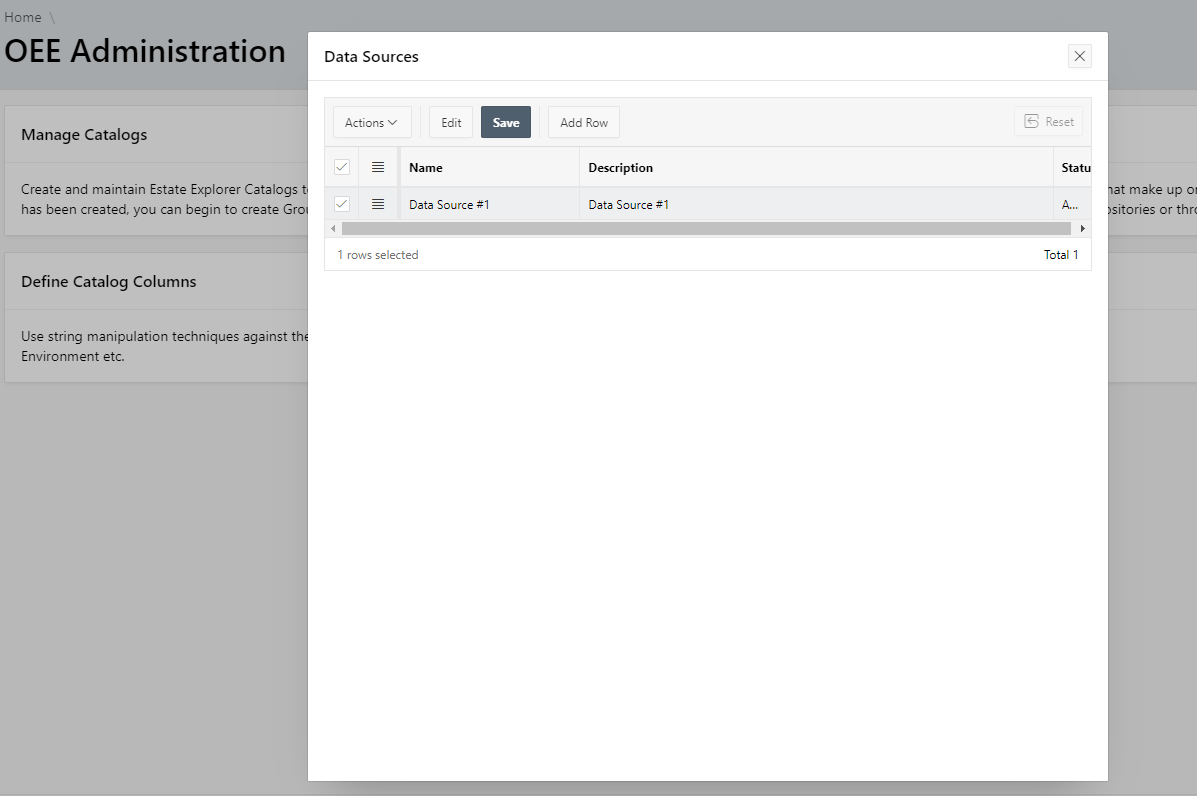
-
Vaya a Administración de E/S, Gestionar orígenes de datos, Gestionar catálogos (Asigne un nombre al catálogo junto con el nombre del cliente y seleccione el origen de datos creado anteriormente) y haga clic en Guardar.
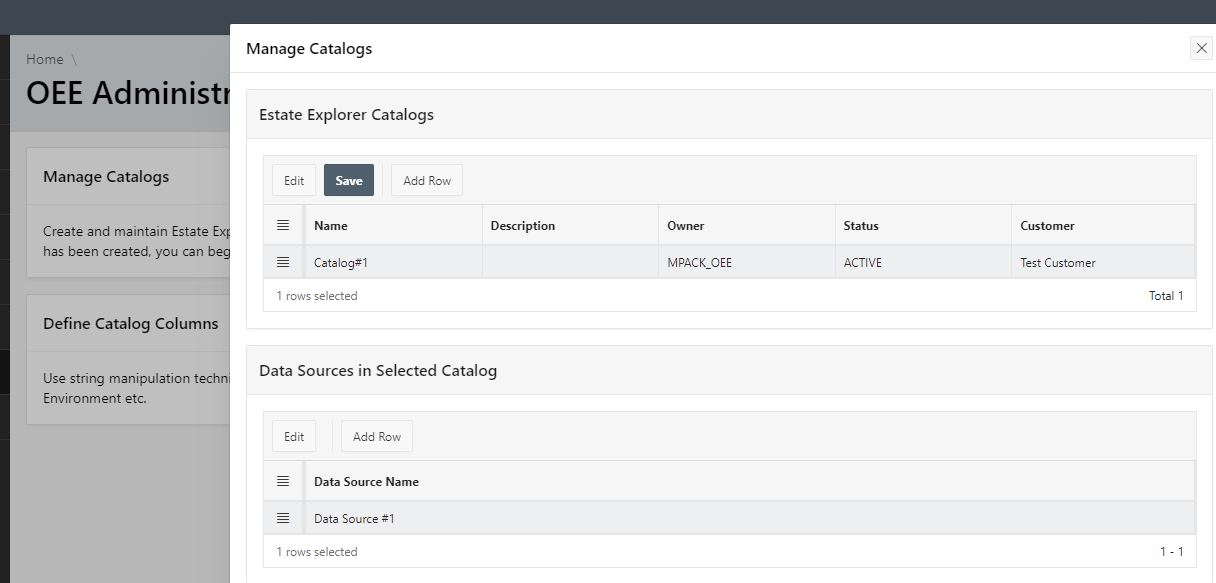
-
Vaya a Mantenimiento de datos, Cargar origen de datos (esto cargará el archivo CSV generado en el paso 1 durante la extracción del catálogo).
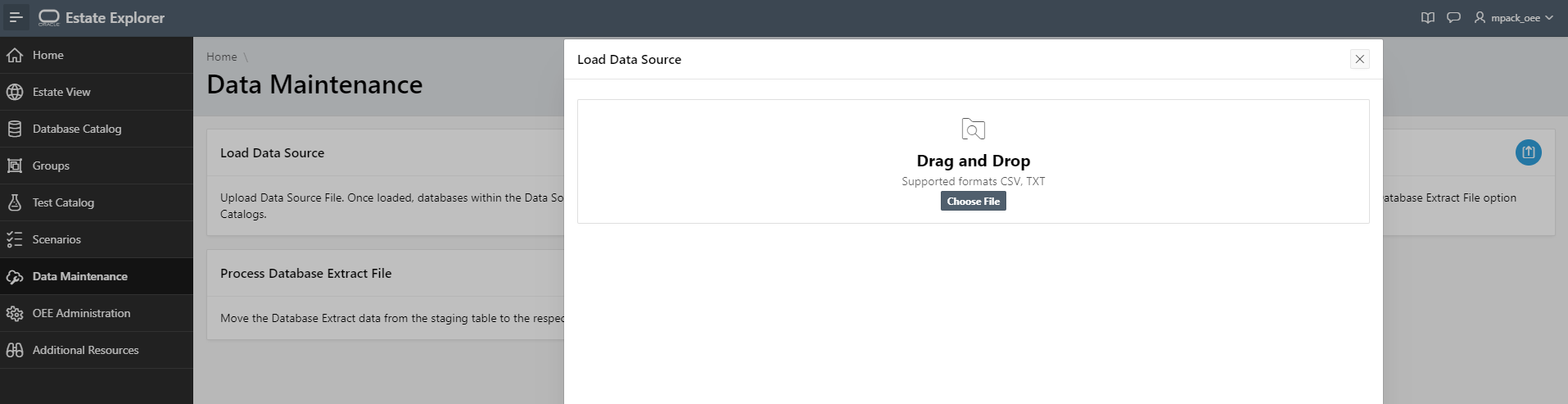
Una vez completada la carga de datos, se mostrará un mensaje.

-
Para seleccionar menos bases de datos del catálogo cargado anteriormente, debemos agruparlas en los grupos respectivos. Por ejemplo, las bases de datos se pueden agrupar según su aplicación, según RTO/RPO, según la versión, etc.
Para hacer lo mismo, navegue a la sección Grupos de la página inicial, Crear grupo y agregue las bases de datos necesarias que necesitamos para formar parte de nuestro primer grupo que se debe tener en cuenta para la migración.
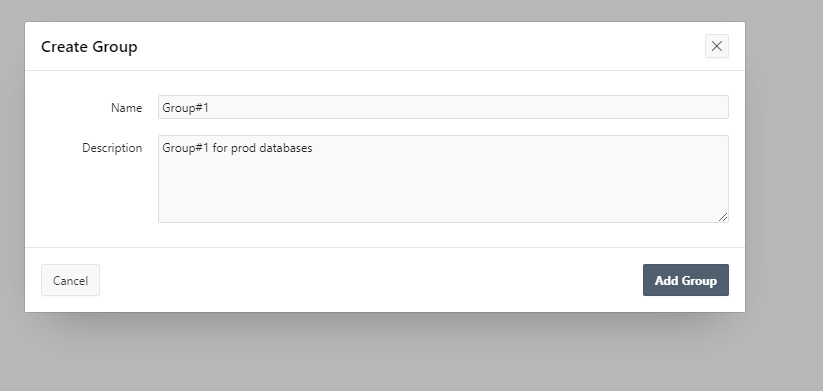
-
Haga clic en Agregar/Eliminar Bases de Datos del Grupo para el grupo creado anteriormente y seleccione las bases de datos deseadas de la lista mostrada.
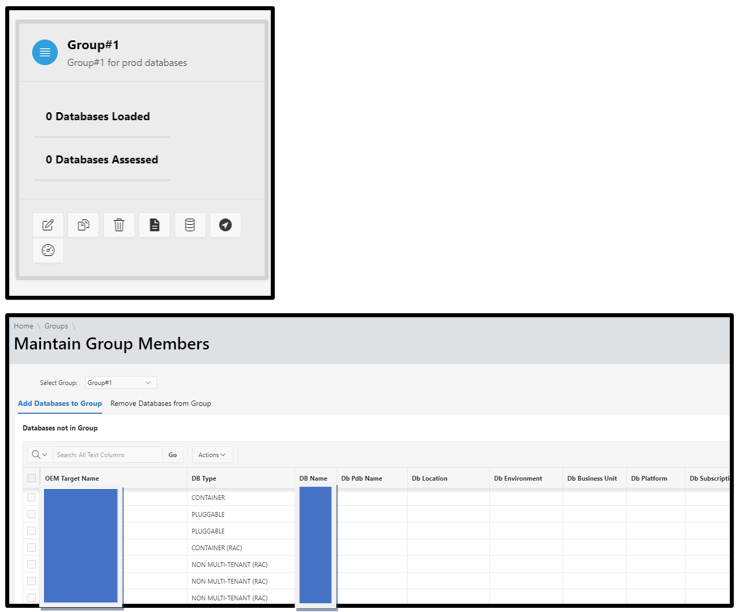
-
Después de crear el grupo y agregar las bases de datos necesarias, necesitamos crear un archivo de controlador para el grupo que se consumirá para la extracción y el procesamiento de datos en una etapa posterior. Vuelva a la página Grupos y haga clic en Crear Archivo de Controlador. Al crear el archivo de controlador, hay 2 casillas de verificación que se deben seleccionar o anular la selección según el caso de uso. Descargue el archivo de controlador que se utilizará en una etapa posterior.
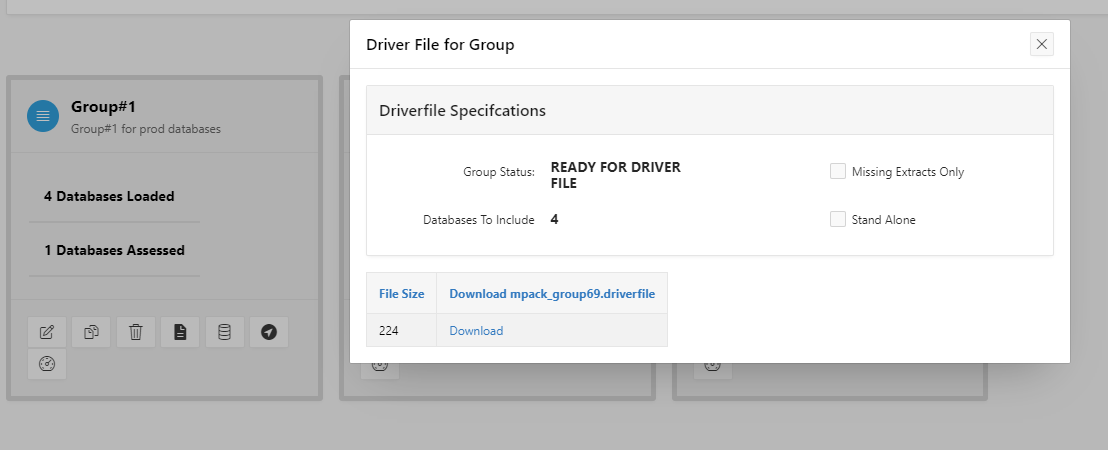
-
El archivo de controlador creado en el último paso se debe transferir a la base de datos del repositorio OEM al ejecutar el script de extracción de grupo
oee_group_extract-2.1.0.sh. Inicie sesión en la base de datos del repositorio OEM y ejecute el script como se muestra, el archivo de controlador se debe transferir como argumento y se generará un archivo txt resultante que se utilizará para un procesamiento posterior en la herramienta OEE.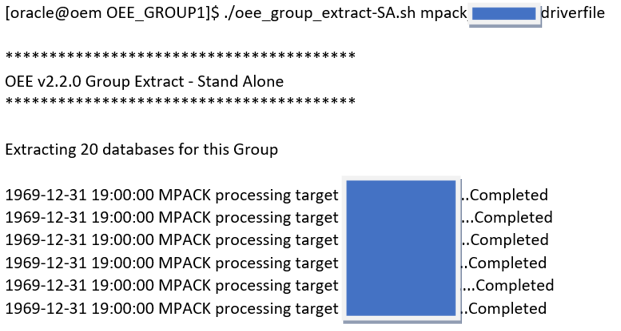
-
Conéctese al enlace de E/S abierta y vaya a Mantenimiento de datos, Cargar archivo de extracción de base de datos en ubicación temporal, examine el archivo de texto generado en el paso 8 y haga clic en Cargar datos.
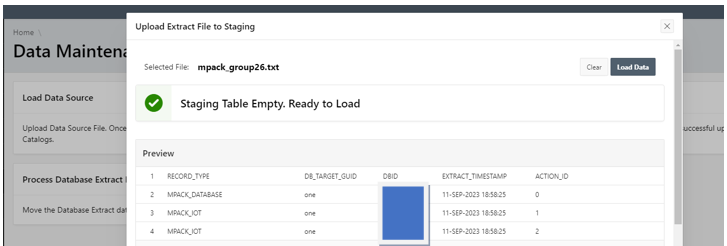
-
Vaya a Mantenimiento de datos, Procesar archivo de extracción de base de datos. Una vez procesado el archivo, se encuentra en la etapa final de ejecución del escenario y visualización de los resultados.
-
Vuelva a Grupos en la página E/S abierta y haga clic en Ejecutar escenario para el grupo. OEE proporciona Escenario Autonomous Shared v7 por defecto que tiene 19 pruebas, pero siempre puede crear su propio escenario y agregar las comprobaciones necesarias. Para este tutorial, hemos utilizado el escenario autónomo por defecto y hemos ejecutado el informe en él.
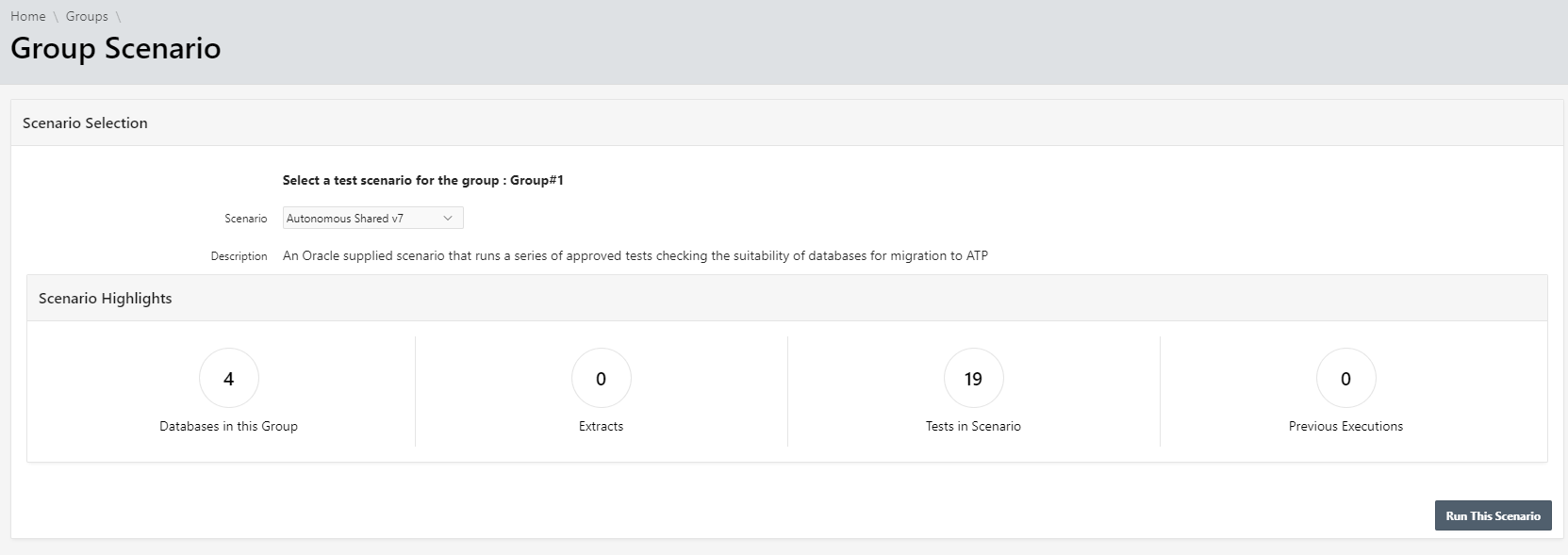
Una vez que el escenario se ejecute correctamente, debería ver un informe detallado que se ha clasificado en diferentes cubos según los esfuerzos estimados necesarios para cada una de las bases de datos.
Los informes resultantes se pueden descargar y compartir con el cliente y el equipo de la aplicación para revisar y realizar las acciones necesarias.
Enlaces relacionados
Agradecimientos
- Autor: Arpit Aggarwal (Arquitecto principal en la nube de Oracle)
Más recursos de aprendizaje
Explore otros laboratorios en docs.oracle.com/learn o acceda a más contenido de aprendizaje gratuito en el canal YouTube de Oracle Learning. Además, visite education.oracle.com/learning-explorer para convertirse en Oracle Learning Explorer.
Para obtener documentación sobre el producto, visite Oracle Help Center.
Use Oracle Estate Explorer to Analyze Customer Database Inventory for Moving to Oracle Autonomous Database
F90207-01
December 2023
Copyright © 2023, Oracle and/or its affiliates.